Я придбав Surface Pro 4 деякий час тому і дуже подобається пристрою. Він замінив ноутбук, яким я користувався в дорозі і подорожі, і є прекрасним пристроєм у цілому.
Одне, чого я до останнього часу не усвідомлював, - це те, що Surface поводився дивно, коли справа стосується відтворення музики.
Хоча ви можете використовувати для цього всі види програм та додатків, під час відтворення музики за допомогою настільних програм відбувається таке: Як тільки екран переходить у режим сну (сам пристрій все ще активний), музика припиняється.
Як тільки ви користуєтеся сенсорною панеллю, введіть або використовуйте мишу, щоб екран знову активувався, відтворення музики продовжується.
Це означає, що ви не можете постійно відтворювати музику за допомогою настільних програм, коли пристрій простоює. Тобто, якщо ви не зміните конфігурацію свого пристрою за замовчуванням.
Примітка. Хоча згадується музика, така ж поведінка відбувається і під час відтворення відео. Якщо ви відтворюєте музичні відео на YouTube, ці відео припиняються, коли починається режим енергозбереження.
Відтворюйте музику на поверхні, коли екран вимкнено
Можливо, ви помітили, що більшість програм Windows Store не демонструють однакової поведінки під час відтворення музики в них.
Основною причиною цього є те, як функція Connected Standby працює на пристрої. Microsoft представила підключений режим очікування в Windows 8 як спосіб привести стан низької потужності на пристрої Windows, який працює аналогічно тому, як смартфони та планшети обробляють речі.
Ця функція підтримується не на всіх пристроях, на яких працює ОС Windows, однак такі пристрої Microsoft Surface, як Surface Pro 4, підтримують її.
В основному, те, що відбувається, це те, що ваш ПК продовжує виконувати певні операції, перебуваючи в цьому режимі. Він може перевірити наявність нових повідомлень, електронних листів чи інших оновлень та завантажити ті, якщо вони є.
Підключений режим очікування працює в основному з додатками Windows Store, а не з настільними програмами, і це головна причина, по якій настільні програми перестануть працювати, коли комп'ютер переходить у режим.
Отже, що ти можеш зробити?
У вас є кілька варіантів вирішення проблеми.
Варіант 1: Використовуйте додатки Windows Store
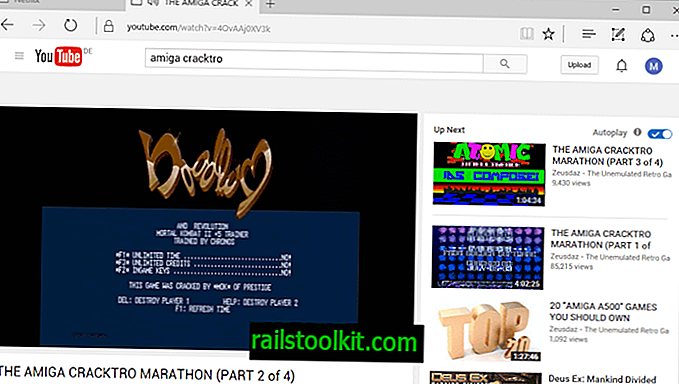
Оскільки програми Windows Store (включаючи Microsoft Edge) не впливають на проблему, ви можете використовувати їх для відтворення музики, навіть коли ваш пристрій переходить у режим підключеного режиму очікування.
Якщо ви користуєтеся послугами веб-потокової передачі, ви можете використовувати Microsoft Edge для постійного відтворення цих пристроїв, навіть якщо в ньому починається режим енергозбереження.
Екран стане темним, але музика продовжує грати незалежно від цього.
Хоча це може працювати для деяких користувачів, інші можуть вважати за краще не використовувати додатки для цієї мети.
Варіант 2: Вимкнути підключений режим очікування

Якщо ви вимкнете підключений режим очікування, Windows замість цього повернеться до сплячого режиму. Побічним ефектом процедури є те, що настільні програми продовжуватимуть працювати, коли екран вимикається.
Негативний ефект цього полягає в тому, що ваш пристрій може пройти довше, що вплине, коли пристрій готовий до використання.
- Торкніться клавіші Windows, наберіть regedit.exe і натисніть клавішу Enter.
- Перейдіть до клавіші: HKEY_LOCAL_MACHINE \ SYSTEM \ CurrentControlSet \ Control \ Power
- Знайдіть перевагу CsEnabled праворуч.
- Двічі клацніть на ньому та встановіть його значення 0.
- Перезавантажте ПК.
Це вимикає підключений режим очікування на пристрої. Ви можете будь-коли відновити зміну, встановивши значення знову на 1, використовуючи вищезазначений процес.
Я створив два файли реєстру, які ви можете використовувати для ввімкнення або вимкнення підключеного режиму очікування на вашому пристрої. Це може допомогти вам, якщо функцію потрібно відключати лише час від часу, але хочете використовувати її в інший час.
Завантажте в систему наступний zip-архів і витягніть його: linked-standby.zip
Ви можете двічі клацнути по файлах Реєстру, а потім увімкнути або вимкнути CS.
Можливо, вам також знадобиться відключити автоматичну сплячку. Я пропоную спершу спробувати його, не вимикаючи його, а наступну операцію виконайте лише тоді, коли музика перестане грати через деякий час (не тоді, коли екран вимикається, а коли починається сплячка).
- Використовуйте комбінацію клавіш Windows-I для відкриття програми "Налаштування".
- Виберіть Система> Power & Sleep> Додаткові параметри живлення.
- Клацніть на «зміни налаштувань плану» поруч із планом активного живлення.
- На сторінці, що відкриється, виберіть "змінити розширені настройки живлення".
- Знайдіть список сну, а там Сон після списку.
- Встановіть його ніколи, ввівши час 0 хвилин.
Варіант 3: функція аудіо-ексклюзивного режиму Google Chrome
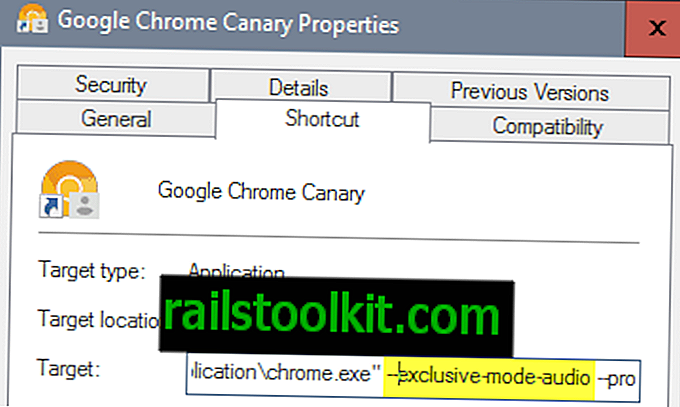
Якщо ви користуєтеся Google Chrome для відтворення музики, наприклад, за допомогою веб-служб, ви можете запустити її параметром, який називається аудіо в ексклюзивному режимі, щоб продовжувати відтворювати музику, коли пристрій переходить у режим підключеного режиму очікування.
- Знайдіть ярлик Google Chrome у вашій системі.
- Клацніть на ньому правою кнопкою миші та виберіть у меню властивості. Зауважте, що спочатку потрібно клацнути правою кнопкою миші Google Chrome у меню, якщо ви клацнули правою кнопкою миші на піктограму Chrome на панелі завдань.
- Додайте - аудіо в ексклюзивному режимі в кінці цільового рядка та переконайтеся, що між ними є пробіл.
- Після цього перезапустіть Google Chrome або запустіть його.
Google Chrome повинен продовжувати відтворювати аудіо з цього моменту, навіть із включеним режимом очікування.
Тепер ви : У вас є ще одна порада, як вирішити проблему?














